Come appuntare qualcuno su Snapchat
Cosa sapere
- Per bloccare le persone su Snapchat, premi a lungo il loro nome e fai clic su Di più > Pin conversazione.
- La funzione Pin conversazione Snapchat posiziona i messaggi di una persona nella parte superiore della schermata Chat nell'app Snapchat.
- Il numero di persone bloccate su Snapchat è limitato a tre alla volta.
Questo articolo ti guiderà attraverso i passaggi su come appuntare le persone Snapchat e spiegherà anche cosa significa una conversazione o una persona appuntata in Snapchat.
La possibilità di bloccare persone o conversazioni in Snapchat è disponibile solo se hai aggiornato all'ultima versione di Snapchat. Tuttavia, probabilmente arriverà sugli smartphone Android in futuro.
Come si blocca qualcuno su Snapchat?
Appuntare su Snapchat è abbastanza semplice e può essere fatto con pochi tocchi rapidi all'interno dell'app. Ecco come appuntare su Snapchat.
Dalla schermata della chat, premi a lungo il nome di un amico di Snapchat.
Comparirà un menu. Rubinetto Di più.
-
Rubinetto Pin conversazione.

-
Il thread della conversazione con quell'amico verrà ora bloccato nella parte superiore della schermata della chat di Snapchat.
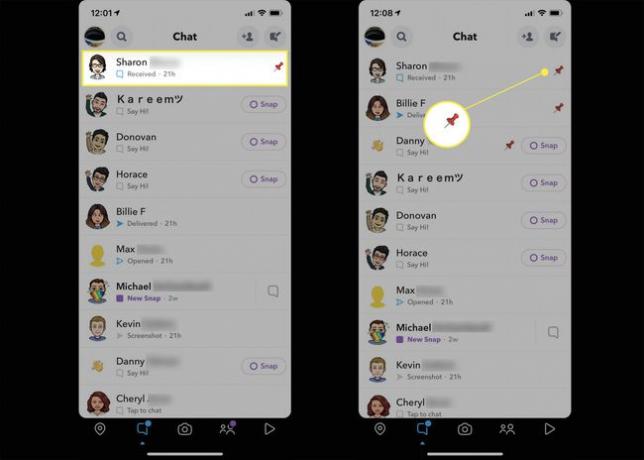
Ripeti questo processo per tutte le altre persone che desideri bloccare in Snapchat.
Puoi avere solo tre persone appuntate su Snapchat alla volta.
Come sbloccare le persone su Snapchat
A causa del limite di tre amici appuntati, prima o poi dovrai sbloccare qualcuno su Snapchat per fare spazio a qualcun altro. Fortunatamente, sbloccare le persone su Snapchat è semplicissimo.
Nella schermata della chat di Snapchat, premi a lungo sulla persona appuntata che desideri sbloccare.
Dal menu a comparsa, tocca Di più.
-
Rubinetto Sblocca conversazione.
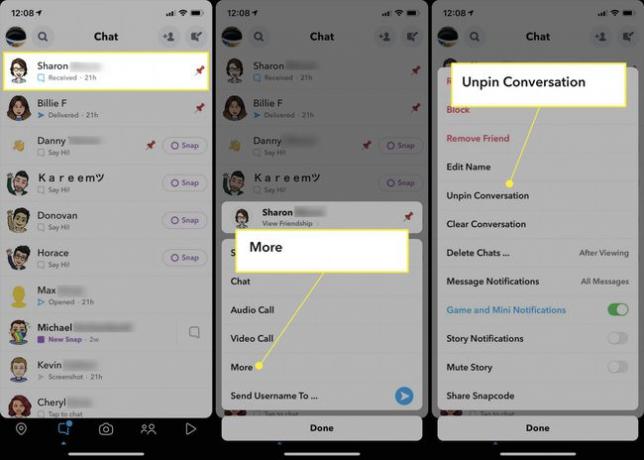
Quella persona verrà ora sbloccata e inserita nel resto dei tuoi messaggi Snapchat e ordinata per data. Ripeti la procedura per sbloccare tutte le altre persone che desideri sbloccare.
Cosa significa "Conversazione pin" su Snapchat?
Potresti imbatterti in utenti Snapchat su altre app di social media come Twitter e Facebook che fanno riferimento a "conversazioni pin", "persone pin" o "persone appuntate" e ti chiedi cosa significhi. Tali termini si riferiscono a conversazioni o persone nell'app Snapchat di un utente che hanno bloccato nella parte superiore dei loro schermi seguendo i passaggi mostrati sopra.
Bloccare qualcuno su Snapchat non cambia affatto lo stato del suo account. Le persone che appuntate non ricevono nemmeno una notifica al riguardo. Questa funzione semplifica l'individuazione di una conversazione all'interno dell'app Snapchat.
Come personalizzare l'icona del pin di Snapchat
Come la maggior parte emoji nell'app Snapchat, puoi anche personalizzare completamente l'icona, l'emoticon o l'emoji utilizzata per designare una persona o una conversazione appuntata.
Apri il tuo profilo nell'app Snapchat e tocca Impostazioni (icona a forma di ingranaggio) nell'angolo in alto a destra.
Scorri verso il basso e tocca Maneggio.
-
Rubinetto Emoji Amico.
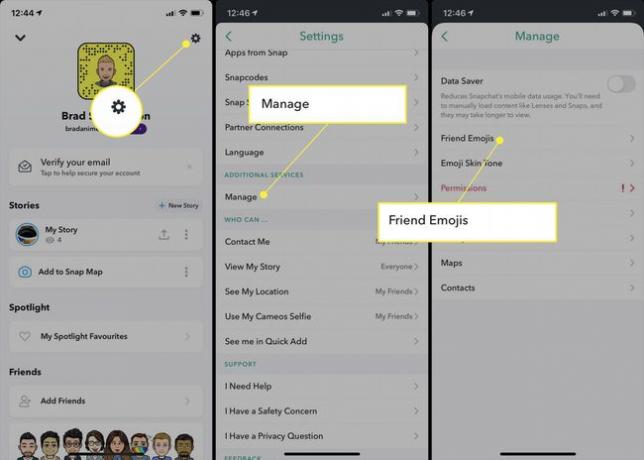
Rubinetto Conversazione bloccata.
-
Tocca l'emoji con cui desideri sostituire l'icona della puntina predefinita. Se selezionato correttamente, dovrebbe apparire un sottile riquadro grigio attorno ad esso.
La modifica entrerà in vigore immediatamente. Non è necessario fare clic su un salvataggio o confermare le modifiche.
-
Clicca il Di ritorno freccia nell'angolo in alto a sinistra fino a quando i menu Impostazioni non sono completamente chiusi.
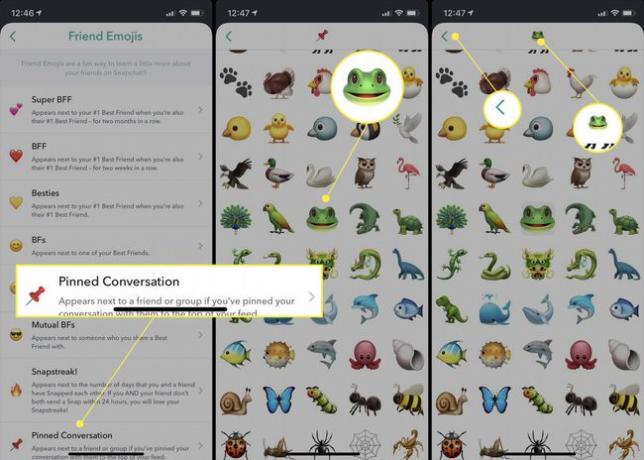
Ora dovresti vedere la tua nuova icona appuntata in azione all'interno dell'app.
